Вызов команды:
Пиктограмма |
Лента |
|---|---|
|
3D Модель → Расширенные → Наложить материал |
Клавиатура |
Текстовое меню |
<3AM> |
Операции > Наложить материал |
Команда «3AM: Наложить материал» позволяет наложить определённый материал покрытия на одну или несколько граней модели, причем при изменении геометрии грани в результате дальнейших преобразований модели наложенный на грань материал сохраняется. Команда не изменяет геометрию модели, но отображается в дереве модели и представляет собой самостоятельную операцию.
Команду удобно применять для точного позиционирования текстуры за счёт разных законов наложения и в случае, когда нужно покрасить только выбранные грани тела.
Материал покрытия можно наложить на грань с помощью механизма drag&drop – в этом случае операция наложения материала создаётся автоматически.
После вызова команды в автоменю становятся доступны опции, позволяющие выбирать грани тела. Автоматически включается опция:
|
<F> |
Выбрать грань |
С помощью этой опции ведётся выбор граней. Выбирать можно только грани, принадлежащие телу одной операции. Выбранные грани заносятся в список “Грани” в окне свойств команды. С помощью параметра “Наложение материала” в окне свойств команды можно определить, на какие грани будет накладываться материал: на “Выбранные грани” или на “Все, кроме выбранных граней”. Если планируется назначить одинаковый материал на несколько граней одного тела, то рекомендуется выбрать их все в одной операции наложения материала. Таким образом, можно избежать усложнения структуры модели. |
|
Для того, чтобы выбрать все грани тела операции, можно использовать опцию:
|
<O> |
Выбрать операцию |
При использовании этой опции материал накладывается на все грани тела выбранной операции.
Для выбора накладываемого материала нужно воспользоваться полем «Материал» в окне свойств операции. Из выпадающего списка можно выбрать материал текущей модели. Открыть окно параметров материала можно с помощью кнопки ![]() .
.
![]()
Окно параметров операции можно вызвать с помощью опции:
|
<P> |
Задать параметры элемента |
Для отмены выбора всех граней используется опция:
|
<K> |
Отменить выбор всех граней |
В диалоге свойств команды можно задать дополнительные параметры наложения: Группа “Закон наложения” позволяет выбрать режим наложения материала и масштаб текстуры по разным осям. В выпадающем списке режимов наложения предлагаются следующие варианты: 1.Из материала – все параметры берутся из свойств материала. 2.Плоскость – наложение производится так, как будто текстура проецируется по нормали к плоскости, в которой она расположена, т.е. в плоскости XY манипулятора. |
|
3. Сфера - наложение производится так, как будто текстура расположена на сегменте сферы. Опция удобна для наложения текстур на сферические и близкие к ним поверхности. Параметры сферы определяют масштаб текстуры материала и управляются манипулятором.
4. Цилиндр – аналогично сфере, но тип поверхности другой.
5. Параллелепипед – предполагается, что текстуры наложены на грани некоего параллелепипеда и проецируются с этих граней. Для этого способа наложения используется дополнительный масштаб по третьей координате. Масштабы, таким образом, задают габариты «эталонной поверхности».
6. По координатам поверхности – наложение, полезное для криволинейных поверхностей. При данном способе наложения текстурные координаты ассоциируются с внутренними координатами поверхности. Его можно рассматривать как обобщение наложения на сферу и цилиндр. Отображение текстуры на поверхность всегда однозначно, поэтому манипуляторы не используются.
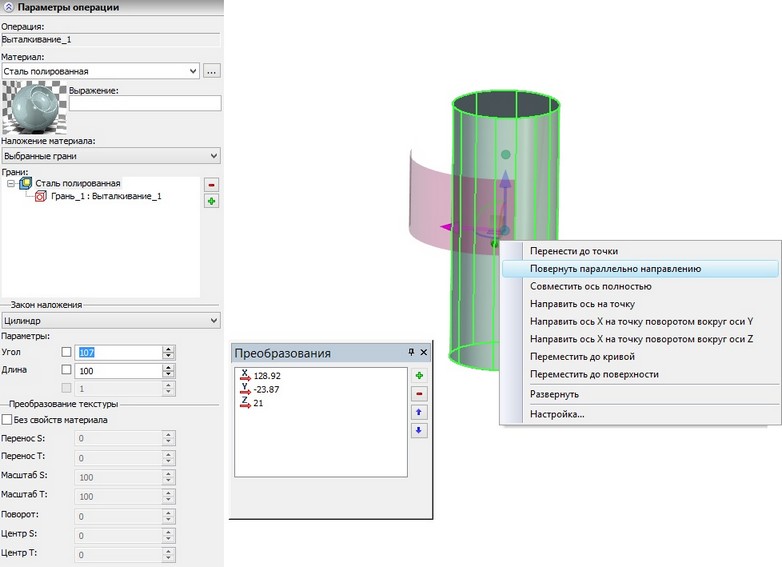
Для управления наложением текстуры и её точного позиционирования используются манипуляторы. Вид манипулятора зависит от выбранного режима наложения материала. Для каждого элемента манипулятора доступно контекстное меню с различными привязками и командами. Подробнее об использовании манипуляторов описано в главе «Создание сборочных 3D моделей».
Группа “Преобразование текстуры” позволяет задать для текстуры параметры наложения, отличные от заданных в свойствах самого материала. Источник параметров наложения определяется флажком “Без свойств материала”. По умолчанию он отключён, и параметры наложения берутся из свойств материала. При включённом флажке пользователь может задать новые значения параметров (“Перенос S”, “Перенос T” и т.д.)
Пример нанесения изображения на выбранную грань.
В качестве примера использования команды «Наложить материал» на корпус часов будет нанесено изображение циферблата.

Прежде всего следует создать материал покрытия. Текстура цвета этого материала будет представлена файлом изображения. В данном случае был создан материал покрытия под названием «Циферблат». В качестве текстуры цвета использован файл «Циферблат.jpg», который находится в папке «T-FLEX\Примеры 3D 15\3D Моделирование\Наложение материала».
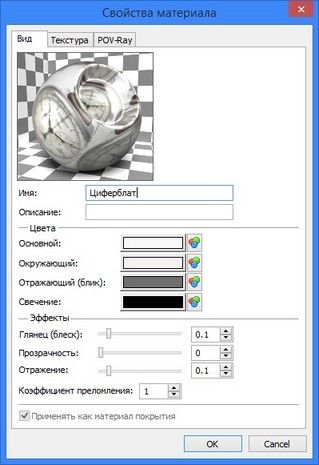
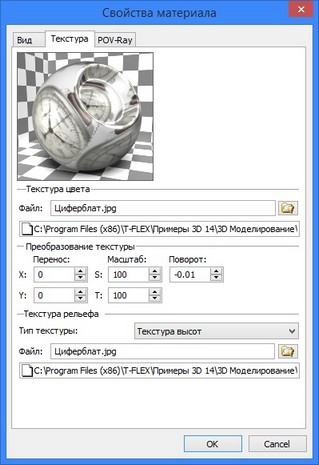
Файл примера находится в библиотеке «Примеры 3D 15\3D моделирование\Наложение материала\Часы.grb».
Для того чтобы нанести материал «Циферблат» на выбранную грань корпуса нужно:
- открыть файл с часами, на которые будет нанесён материал;
добавить материал Циферблат в окно текущей модели в меню материалов.

- активировать команду «3AM: Наложить материал» ![]() ;
;
- выбрать нужную грань часов с помощью опции Выбрать грань ![]() ;
;
- в окне «Параметры операции» необходимо выбрать из выпадающего списка материал - «Циферблат»;
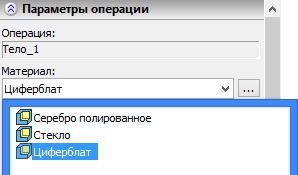
- в поле «Закон наложения» необходимо выбрать «Плоскость» из выпадающего списка;

- с помощью манипуляторов в 3D сцене и группы «Преобразование текстуры» окна свойств команды можно настроить позиционирование материала на грани;
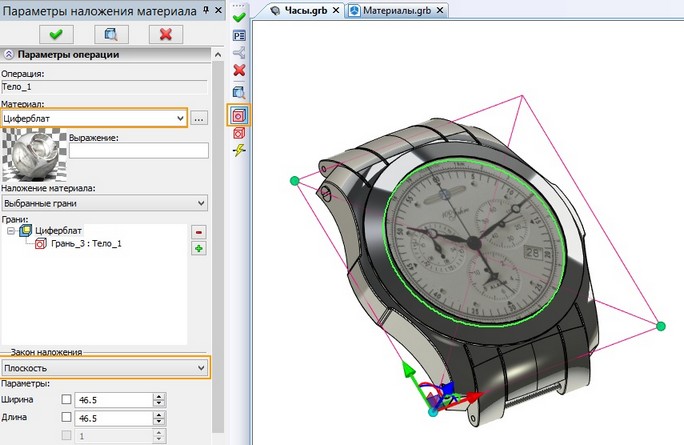
- после внесения всех необходимых преобразований необходимо нажать ![]() .
.

Использование материалов в 3D модели с помощью drag&drop, команд «Копировать»/«Вставить»
Редактирование материалов тел, операций и граней возможно не только из буфера обмена при помощи команд «Копировать» и «Вставить», но и с помощью метода drag’n’drop: перетаскивание выбранного материала на грань или тело применяет данный материал к данному телу или грани.
Если на компьютере запущено несколько копий программы, при помощи механизма drag&drop можно применять материал из одной открытой копии программы для моделей в окне другой открытой копии. Программа T-FLEX CAD может использовать материалы справочников из программы T-FLEX DOCS, запущенной на компьютере, либо если T-FLEX CAD интегрирован с T-FLEX DOCS.
Копирование в буфер обмена доступно для материалов из окна 3D модели, служебного окна «Материалы» и справочника T-FLEX DOCS.
В дереве 3D модели копирование материала в буфер обмена осуществляется командой «Копировать в буфер» контекстного меню. В служебном окне «Материалы» материалы из списка материалов текущей модели и из списка библиотек копируются в буфер обмена командой «Копировать» контекстного меню или сочетанием <Ctrl>+<C>. Команда «Копировать в документ» (сочетание клавиш <Ctrl>+<D>) копирует материал из библиотеки в список материалов текущей модели и в буфер обмена одновременно.
При копировании материала в буфер обмена название материала доступно для копирования в любой текстовый редактор.
При выполнении команды «Вставить из буфера», если в буфере обмена находится материал, то он будет применён к выбранным в сцене объектам: телам и граням. В случае, если в сцене нет выбранных объектов, появится диалоговое окно, в котором будет предложено применить материал ко всем телам в сцене. В случае отказа, материал будет помещён в список материалов текущей модели.
При применении материала к операции покрытия методом копировать/вставить или методом drag’n’drop выполняется проверка наличия применённых к граням тела материалов покрытий. Если к одной или нескольким граням тела уже применён материал покрытия, то появляется следующее окно:

Если нажать «Да», то наложенные ранее материалы будут удалены. Если нажать «Нет», то новый материал будет применён только на участках без материала покрытия. Кнопка «Отмена» отменяет наложение материала.
Применение материалов покрытия возможно для граней и тел. Даже если выключены все фильтры, эти два соответствующих фильтра всегда становятся активны при работе с материалами покрытий. Для удобства работы можно отключить один из них.
![]()
Основной материал всегда применяется ко всему телу.
При использовании механизма drag’n’drop программа T-FLEX CAD даёт возможность выбрать объект применения материала (грань или операцию) с помощью подсказок, появляющихся рядом с курсором мыши в сцене, и подсвечивания красным цветом выбранного элемента. Кроме того, в сцене появляется окно предварительного просмотра.
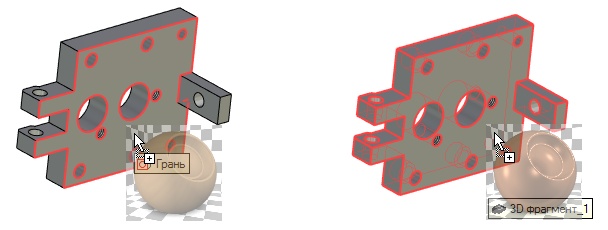
Программа T-FLEX CAD в подсказке при нанесении материала механизмом drag’n’drop показывает название последней операции, которая была применена к телу.
Смотри: Команды T-FLEX CAD 3D в алфавитном порядке, Материалы